- O programu
- Video Prezentacija
- Fiskalizacija
- Pomoćni programi
- Novosti u programu
- Zakon o SPN od 1.1.2018. g.
Mjenjačnica
 Mjenjačnica je zaštićeni fiskalni računalni program za poslovanje ovlaštenih mjenjača certificiran, fiskaliziran i odobren od Hrvatske Narodne banke koji se zbog velikog broja korisnika i jednostavnosti upotrebe nametnuo kao standard u mjenjačkom poslovanju u Republici Hrvatskoj.
Mjenjačnica je zaštićeni fiskalni računalni program za poslovanje ovlaštenih mjenjača certificiran, fiskaliziran i odobren od Hrvatske Narodne banke koji se zbog velikog broja korisnika i jednostavnosti upotrebe nametnuo kao standard u mjenjačkom poslovanju u Republici Hrvatskoj.
Danas, nakon 15 godina rada s mjenjačnicama s ponosom možemo reći da smo uspjeli. Naš program za poslovanje ovlaštenih mjenjača danas se koristi na više od 500 mjenjačkih mjesta. Od Vukovara do Dubrovnika, u Hrvatskoj ne postoji veći grad u kojem “najveći” ili najpoznatiji mjenjači ne koriste naš program. Samo u 2010. godini instalirali smo program u 30-tak novih poslovnica u Makarskoj, Trogiru, Splitu, Zadru, Puli, Osijeku i Zagrebu, od kojih je polovica do tada koristila neko drugo programsko rješenje.
Mjenjačnica je proizvod koji se neprestano poboljšava i usavršava. U želji da udovoljimo korisnicima program stalno nadograđujemo, te uvažavamo sve dobre prijedloge naših korisnika.
Odobrenje Hrvatske Narodne Banke za prodaju zaštićenog računalnog programa za poslovanje ovlaštenih mjenjača dobilo 10-tak programerskih kuća iz Zagreba i nekoliko iz Splita.
Naš program samo u Zagrebu koristi 70 % mjenjačnica i preko 90 % mjenjačnica u Splitu i okolici. To povjerenje, povjerenje naših klijenata, najbolja je potvrda naše kvalitete.
 Što naš program čini jedinstvenim i različitim od sličnih programskih rješenja ?
Što naš program čini jedinstvenim i različitim od sličnih programskih rješenja ?
– program je vrlo jednostavan za rad. Njegovo pregledno i intuitivno sučelje omogućava Vam da za svega 20-tak minuta savladate osnove njegovog korištenja
– izrada tečajne liste omogućava upotrebu neograničenog broja povoljnijih tečajeva za svaku valutu. Ukoliko vaše računalo ima vezu prema internetu, jednim klikom miša, tečajnu listu vaše poslovne banke moguće je uvesti u program i prema njoj automatski urediti vlastitu tečajnu, po unaprijed zadanim postotnim odstupanjima
– program je pisan u programskom alatu Delphi, najbržem i najmoćnijem alatu za izradu Windows aplikacija. Stoga je naš program izuzetno moćan i brz
– vrlo brzo izdavanje potvrda o otkupu, prodaji i konverziji valute. Iako se radi o Windows aplikaciji program je u potpunosti moguće koristiti bez upotrebe miša, tako da će ga lako koristiti i oni klijenti koji su se do sada računalima rijetko koristili
– otkup i prodaja valute obavljaju se na izuzetno jednostavan način. Evidentiranjem primljenog novca program će sam obračunati iznos koji je stranci potrebno isplatiti i višak novca za izvratiti
– Konverzija omogućava da komplicirane promjene jedne valute u drugu obavite u svega par sekundi uz istovremeni izračun razlike u kunama
– više transakcija istog tipa pritiskom na jednu tipku program zbraja na posebnu potvrdu i ubrzava isplatu novca strankama
– za mjenjače koji imaju više poslovnica omogućeno je evidentiranje transakcija prijenosa strane gotovine i kuna s jednog mjenjačkog mjesta na drugo uz posebne izvještaje koji prate trag takvih transakcija
– odnos strane gotovine u banku praćen je automatskom izradom specifikacije apoena value koja se predaje, te popisom serijskih brojeva novčanica
– uz desetak zakonom propisanih izvještaja, program sadržava desetak dodatnih koji će vam omogućiti bolji uvid u poslovanje i kontrolu poslovanja, potpuni nadzor rada blagajnika, otkrivanje nepravilnosti u radu i sl.
… i naša najveća prednost … mi Vam program nećemo samo prodati … mi Vam stojimo na usluzi
Mi ćemo Vas naučiti raditi mjenjačko poslovanje. Sudionici smo svih organiziranih seminara vezanih za mjenjačko poslovanje, izmjene deviznog zakona ili izmjene Zakona o sprječavanju pranja novca.
Svojim korisnicima periodički šaljemo obavjesti o svim zakonskim izmjenama vezanim za mjenjačko poslovanje.
Ne postoji pitanje vezano za mjenjačko poslovanje koji Vam mi ne možemo riješiti. Kontaktirajte nas.
Video
U slijedećim video isječcima pokazat ćemo najvažnije mogućnosti programa Mjenjačnica. Video isječci su podijeljeni po logičkim cjelinama. Ako ih budete pregledavali redom kako su složeni upoznat ćete se s najvažnijim mogućnostima našeg programa. Uz svaki video nalaze se i kratke upute u PDF formatu. U uputama ćete pronaći objašnjenja za neke stvari ili radnje u programu koje je lakše objasniti tekstom nego video prikazom.
1. Uvod u rad s programom Mjenjačnica
U Hrvatskoj postoje dvije vrste mjenjačnica: one koje rade „u ime i za račun banke“ i one koje rade „u vlastito ime i svoj račun“. Mjenjačnice koje rade u ime i za račun banke u radu koriste tečajnu listu banke, obavljaju samo otkup i za svoju uslugu naplaćuju proviziju. Mjenjačnice koje rade „u vlastito ime i za svoj račun“ u radu koriste vlastitu tečajnu listu te obavljaju i otkup i prodaju strane valute.
U uvodnom videu ćemo pokazati kako započeti rad s programom Mjenjačnica, kako pomoću opcija programa postaviti radi li mjenjačnica „u ime i za račun banke“ ili „u vlastito ime i za svoj račun“. Pokazat ćemo Izbornik poslova, izbornik koji ćete u radu s programom najčešće korisiti. Napravit ćemo inicijalnu prijavu u program pomoću administratorske šifre i otvoriti jednog novog korisnika.Upisat ćemo podatke o mjenjačnici i definirati izgled potvrde o otkupu i prodaji.
2. Izrada tečajne liste za mjenjačnice koje obavljaju otkup i prodaju
Na početku svakog radnog dana ovlašteni mjenjač formira tečajnu listu. Tečajna lista vrijedi od 0-24 h. Nakon izdavanja prve potvrde o otkupu ili prodaji tečajnu listu više nije moguće mijenjati.
U slijedećem videu ćemo pokazati kako se u programu Mjenjačnica izrađuje tečajna lista za one mjenjačnice koje obavljaju otkup i prodaju. Podsjetimo, takve mjenjačnice rade „u svoje ime i za svoj račun“ i imaju pravo na slobodno formiranje tečajne liste. Tečajna lista banke im služi samo kao referenca kako bi znali po kojoj će im cijeni strana valuta biti plaćena kada je budu predavali u banku.
Naš program dozvoljava da vlastitu tečajnu listu formiraju „ručno“ ili da je formiraju iz tečajne liste banke prema unaprijed zadanim parametrima. Pri tome, tečajnu listu banke program sâm skida s interneta.
3. Izrada tečajne liste za mjenjačnice koje obavljaju samo otkup
Mjenjačnice koje obavljaju samo otkup, u radu koriste tečajnu listu banke i za svoju uslugu naplaćuju proviziju. Zato kažemo da rade „u svoje ime i za račun banke“. Takve mjenjačnice ne smiju obavljati i prodaju, jer se smatra da zaradu ne smiju ostvarivati da dva načina: od provizije na otkup i od tečajne razlike kod prodaje.
Tečajna lista takvih mjenjačnica sadrži samo kupovni tečaj banke. Visina provizije strankama mora biti vidljiva, stoga je u našem programu možete istaknuti na tečajnoj listi. Visina provizije definirana je ugovorom s poslovnom bankom, ali ne može biti veća od 3%.
4. Formiranje povoljnijih tečajeva u tečajnoj listi
Nekada su mjenjačnice u dogovoru sa strankom veće iznose strane gotovine otkupljivale po višem, a prodavale po nižem tečaju od onoga koji je vrijedio na tečajnoj listi. Zadnjom zakonskom odlukom ukinut je „dogovorni“ tečaj. Usklađivanjem s EU zakonodavstvom uvedeno je pravilo da svaka stranka koja u mjenjačnici mijenja ili kupuje isti iznos strane valute mora biti tretirana na jednak način. To znači da stranka unaprijed mora znati po kojem tečaju će biti obračunat iznos transakcije koju obavlja.
S druge strane mjenjačima se htjelo omogućiti da transakcije s većim iznosima obavljaju po povoljnijem tečaju. Mjenjač može formirati takvu tečajnu listu u kojoj za svaku valutu može imati neograničen broj povoljnijih tečajeva.
U slijedećem videu ćemo pokazati kako se u našem programu formira tečajna lista s povoljnijim tečajevima.
5. Otvaranje blagajne, upis početnog stanja
Nakon što u program upišemo tečajnu listu, potrebno je otvoriti blagajnu. Otvaranjem blagajne simbolički započinjemo radni dan. Kažemo, da otvaranjem blagajne započinje novi dnevnik.
Kako nova mjenjačnica započinje s radom ?
Da bi mjenjačnica počela s radom potrebno je na žiroračun uplatiti početna sredstva. Početna sredstva se obično osiguraju privatnom pozajmicom. Željeni iznos kuna se nakon uplate na žiroračun podigne, i u program proknjiži kao početno stanje blagajne. Na taj način se dobiju kune potrebne za obavljanje otkupa strane valute. U slijedećem videu ćemo vidjeti kako se otvara blagajna, koja je razlika između zatvaranja blagajne, odjave iz programa i izlaza iz programa, te kako se knjiži početno stanje.
6. Otkup strane valute
Najveći dio vremena mjenjačnica obavlja otkup strane valute. Stoga smo ovom dijelu programa posvetili maksimalnu pažnju. Otkup valute u mjenjačnici mora biti brz, jednostavan i maksimalno siguran. Najmanja greška pri brojanju novca mjenjača može koštati cjelodnevnog prometa. Otkup strane valute je zbog toga u našem programu doveden do savršenstva. Otkup valute se obavlja pomoću tipki na numeričkoj tipkovnici i pomoću tipke Enter kao nekada u starim DOS programima. Stoga pazite da tipka NumLock bude uključena.
U videu, mi ćemo međutim koristiti miša kako biste prateći strelicu mogli vidjeti što točno radimo.
U slijedećem videu ćemo pokazati kako se otkupljuje strana valuta, kako se više transakcija otkupa različitih valuta obavlja u jednom koraku. Pokazat ćemo kako program sâm računa iznos potreban za izvratiti, kako se u djeliću sekunde obavljaju dvije iste transakcije i još mnogo toga drugog.
7. Otkup strane valute uz evidentiranje serijskih brojeva apoena
Većina stranih novčanica od falsificiranja je zaštićena ugrađenim flourescentnim materijalima. Novčanice koje se najčešće falsificirajusunovčanice američkih dolara. Za razliku od većine stranih novčanica, dolar je od falsificiranja zaštićen ugrađenim magnetskim materijalima i za otkrivanje neispravnih novčanica dolara koriste se posebni uređaji. Falsificiranje dolara ima „najdužu tradiciju“, a falsifikat dolara je najteže otkriti.
Iz tih razloga većina poslovnih banaka od mjenjačnica zahtjeva da prilkom predaje strane gotovine u banku dostavi i popis serijskih brojeva apoena za dolare u apoenima od50 na više.
U slijedećem videu ćemo pokazati kako se prilikom otkupa strane gotovine evidentiraju serijski brojevi otkupljenih apoena i podaci o stranci.
8. Prodaja strane valute
Odmah nakon otkupa, najčešći posao koji svaka mjenjačnica obavlja je prodaja strane gotovine. Prodajom strane gotovine mjenjačnice ostvaruju zaradu, tečajnu razliku. Stoga smo i ovom dijelu programa posvetili maksimalnu pažnju.
9. Konverzija
Što je konverzija ?
Konverzija je promjena jedne strane valute u drugu.
Moramo naglasiti da HNB nije dozvolila obavljanje konverzije na način da stranci npr. kažete da ćete joj za 100 EUR isplatiti npr. 135 USD.
Zašto ?
Zato što se izravnom konverzijom ne zna po kojem je tečaju jedna valuta kupljena, a druga prodana, te zbog toga nije moguće obračunati tečajnu razliku.
Međutim, u našem programu se konverzija obavlja preko kune na način da je razdvojena u jednu transakciju otkupa i jednu transakciju prodaje koje se obavljaju u istom koraku. Konverzija omogućava da u sekundi ili dvije obavite zamjenu jedne valute u drugu uz izvraćanje ili doplatu razlike iznosa u kunama.
10. Storniranje potvrda o otkupu ili prodaji
U slučaju pogrešno izvršene transakcije, transakcija se može stornirati. Stornirati se mogu samo transakcije tekućeg dnevnika, pod uvjetom da njihovim storniranjem stanje blagajne neće otići u minus. Prilikom storniranja transakcije, na potvrdi se mora se navesti razlog storna. U praksi postoje samo dva razloga: ili je došlo do pogreške pri upisu iznosa transakcije ili je stranka odustala od obavljanja transakcije. Originalna potvrda se mora priložiti storniranoj i tako čuvati dvije godine.
11. Odnos stranih sredstava plaćanja u banku – predaja cjelokupne razlike između otkupa i prodaje
Svaka mjenjačnica s vremena na vrijeme, u banku mora predati razliku između otkupljene i prodane strane valute. Ukoliko u ugovoru s poslovnom bankom izrijekom nije navedena dinamika predaje strane valute, mjenjačnica u banku mora predavati cjelokupnu razliku između otkupa i prodaje najmanje jednom mjesečno, a može i češće. Neke banke zahtjevaju da se predaja strane valute obavlja tjedno ili čak dnevno. Prilikom predaje strane valute u banku mjenjač je uz predanu valutu dužan predati i dokument Specifikacija predane strane gotovine, u dva primjerka. Jedan primjerak ostaje u banci, a drugi banka ovjerava i vraća mjenjaču kao potvrdu da je ispunio svoju ugovornu obvezu.
Slijedeći video prikazuje kako se u programu knjiži predaja cjelokupne razlike između otkupa i prodaje u banku, kako se izrađuje specifikacija apoena predane valute, te kako se knjiži primitak kuna dobivenih od banke za predanu stranu valutu.
12. Odnos stranih sredstava plaćanja u banku – predaja izabranih stranih valuta
Iz nama neobjašnjivih razloga zakonodavac inzistira da mjenjač prilikom svake predaje strane valute, u banku predaje CJELOKUPNU razliku između otkupljene i prodane strane valute. Na taj način mjenjač povremeno u potpunosti ostaje bez strane gotovine koja mu je potrebna za rad. Ne ostane mu čak niti toliko koliko mu je potrebno da stranci usitni krupniju novčanicu strane valute.
U kasnijim odlukama zakonodavac je ipak dopustio da mjenjač u banku jednom mjesečno predaje cjelokupnu razliku, dok prilikom ostalihpredaja, ne mora predati sve valute, ali one koje predaje mora predati u cjelokupnom iznosu. Npr. ako mjenjač u blagajni ima 10.000 EUR-a i 5.000 USD, u banku može predati samo USD, ali mora predati svih 5.000.
Ovaj video pokazuje kako se knjiži dokument Odnos strane gotovine u banku s mogućnošću da na dokument dodamo samo one valute koje želimo.
13. Izvještaji
Svaki dobar program osim jednostavnosti i brzine mora imati i kvalitetne izvještaje. Dobri izvještaji su oni koji daju pregledne rezultate poslovanja i pomoću kojih se brzo može uočiti eventualna greška u radu.
Iako je Hrvatska Narodna Banka propisala svega 5-6 obaveznih izvještaja, naš program ih ima 20-ak.
U slijedećem videu nećemo prikazati sve izvještaje. Pokazati ćemo samo one koji su najvažniji:
14. Arhiviranje podataka
Prema Odluci o obavljanju mjenjačkog poslovanja ovlašteni mjenjač ima obavezu čuvanja podataka u digitalnom formatu za zadnjih pet godina poslovanja. Na zahtjev inspektora, na mjenjačkom mjestu mora biti u mogućnosti pokazati podatke za tekuću i dvije prethodne godine.
Gubitak podataka podliježe kaznenim sankcijama.
Stoga je vrlo važno u programu imati osiguran sustav za automatsko arhiviranje podataka na vanjski digitalni medij. Naša preporuka je arhivirati podatke na USB memorijski stick ili vanjski disk. Prilikom izlaska iz programa, program upozorava o potrebi izrade arhive.
Baza podataka Firebird ima mogućnost rada i sa tzv. „shadow“ kopijom. To znači se svi podaci istovremeno upisuju u dvije datoteke: originalnu bazu i njenu „shadow“ kopiju. Ukoliko je „shadow“ kopija napravljena na drugom disku mogućnost gubitka podataka je minimalna.
Slijedeći video pokazuje kako se u programu postavljaju parametri za arhiviranje baze podataka: mjesto arhiviranja, učestalost arhiviranja i „shadow“ kopija baze podataka.
Fiskalizacija
Budući da mjenjačnice u radu koriste certificirani program odobren i testiran od strane HNB-a u kojem nije moguće naknadno ispravljanje ili brisanje transakcija, do zadnjeg trenutka se vjerovalo da će mjenjačnice biti izuzete od fiskalizacije.
U drugoj polovici prosinca 2013. godine Ministarstvo financija je donijelo odluku da se mjenjačke transakcije ipak moraju fiskalizirati. Budući da nije bilo dovoljno vremena da se razvije i testira programsko rješenje koje će omogućiti da se fiskalizacija implementira unutar certificiranog programa, u dogovoru s HNB-om donesena je odluka da se mjenjačke potvrde fiskaliziraju kroz posebnu aplikaciju.
U samo nekoliko dana razvili smo najbolju i najbržu aplikaciju za fiskalizaciju mjenjačkih transakcija.
Slijedeći video prikazuje kako radi naša aplikacija za fiskalizaciju mjenjačkih transakcija (ISMFiskal).
Video možemo podijeliti u četiri dijela.
1. U prvom dijelu objašnjavamo kako se postavljaju parametri fiskalizacije, te vrlo usporenim prikazom pokazujemo kako se potvrde fiskaliziraju pomoću naše aplikacije za fiskalizaciju mjenjačkih potvrda.
2. U drugom dijelu prikazujemo fiskalizaciju mjenjačkih transakcija u realnom vremenu. Naš fiskalni program je rezidentan. Jednostavnim riječnikom možemo reći da skriven u memoriji računala čeka da program Mjenjačnica izda mjenjačku potvrdu. Čim mjenjačka potvrda bude izdana, ISMFiskal „iskače“ iz memorije, postavlja se na mjenjačku potvrdu i fokus aplikacije postavlja na dugme Ispiši. Dovoljan je samo jedan dodatni pritisak na tipku Enter kao potvrda da transakciju želimo fiskalizirati.
U odnosu na korištenje samog mjenjačkog programa, posao blagajnika se svodi na jedan dodatni pritisak na tipku Enter.
3. Nakon što program Mjenjačnica ispiše potvrdu, fiskalni program ispiše još jednu fiskalnu potvrdu. Izdavanje dviju potvrda za jednu transakciju može biti zbunjujuće za stranke, naročito za strance.
U trećem dijelu pokazujemo kako se potvrde mogu fiskalizirati bez ispisa.
4. Ukoliko internet veza ne radi, fiskalni program nije potrebno niti pokretati. U četvrtom dijelu ćemo pokazati kako se nefiskalizirane potvrde naknadno fiskaliziraju jednim klikom miša.
Pomoćni programi
1. ISM Manager – Nadzor poslovanja poslovnica mjenjačnice
ISM Manager je program koji omogućava da s jednog centralnog mjesta (servera) ostvarite nadzor poslovanja poslovnica mjenjačnice. Pomoću ISM Manager moguće je dobiti informacije o pojedinačnim ili ukupnim prometima upojedinim poslovnicama. Ukoliko Vaša tvrtka ili obrt ima više poslovnica mjenjačnica, ovo je idealan program za Vas.
ISM Manager se obično instalira na server ili u jednu od poslovnica koju proglasimo „serverom“.
Blagajnici u pojedinim poslovnicama u zadano vrijeme ili na kraju radnog dana moraju poslati podatke na server. Jednim klikom miša na opciju za slanje podataka, program Mjenjačnica se spaja na server i centralnom programu (ISM Manageru) šalje podatke o prometu poslovnice. Ovisno o brzini interneta i količini podataka, prijenos podataka traje ne traje dulje od jedne minute.
Nakon što podaci pristignu na server, pomoću programa ISM Manager možete vidjeti gotovo sve što je potrebno za uvid u promet ostvaren u poslovnicama: trenutno stanje valuta za pojedinu poslovnicu ili za više njih zajedno, trenutno ostvarene tečajne razlike, pregled tečajnih razlika po blagajnicima, popis storniranih potvrda i još puno toga drugog.
U slijedećem videu ćemo pokazati osnovni izgled i funkcije programa ISM Manager.
1.1.) Prijenos podataka iz poslovnice 01 na server
Slijedeći video pokazuje kako se podaci iz pojedine poslovnice (mjenjačnice) šalju na server. Prije prvog slanja podataka potrebno je zadati naziv i broj poslovnice.
Uz svega nekoliko klikova mišem podaci se iz poslovnice šalju na server.
1.2.) Prijenos podataka iz poslovnice 02 na server
Slijedeći video je gotovo identičan prethodnom. U njemu smo pokazali kako se na isti način, na server šalju podaci iz poslovnice 02.
1.3.) Rad s programom ISM Manager
Nakon što podaci iz svih poslovnica stignu na server, pomoću programa ISM Manager moguće je ostvariti uvid u poslovanje pojedine poslovnice. Slijedeći video pokazuje na koji način radi i koje je sve izvještaje o poslovanju poslovnica moguće dobiti pomoću trenutne verzije programa ISM Manager. Program ISM Manager se neprestano nadograđuje prema potrebama i zahtjevima korisnika.
Nova verzija programa – Mjenjačnica v. 4.0
U video prezentacijama koje slijede pokazat ćemo novosti koje donosi naša nova verzija programa. Nova verzija programa nosi oznaku 4.0 i potpuno je usklađena sa zakonskim odredbama koje su stupile na snagu 1.12.2016. godine.
I ne samo to, slobodno možemo reći da smo bili inicijatori svih promjena koje mjenjačima olakšavaju poslovanje i osiguravaju brojne pogodnosti.
Prema naputku Hrvatske narodne banke, novu verziju programa instaliramo onim korisnicima koji su potpisali novi ugovor s bankom i kojima je banka ugovorom omogućila korištenje ovih pogodnosti. Svaki ovlašteni mjenjač do 7. dana u mjesecu, u ugovornu banku obavezan je predati Izvješće o kupnji i prodaji.
Do sada su mjenjači takvo izvješće predavali u pismenom obliku. U 21. stoljeću zaista je vrijeme da se takvi podaci u banku dostavljaju elektroničkim putem.
Na dobitku su i mjenjači i banke. Mjenjači izvješće više ne moraju osobno predavati u banku, a banke, umjesto da stotine takvih izvješća ručno prepisuju i zbrajaju, sada ih automatski učitavaju u svoju aplikaciju.
Slijedeće dvije video prezentacije pokazuju kako se Izvješće o kupnji i prodaji u banku šalje mailom.
Pri tome treba razlikovati dva slučaja:
1. U prvom videu ćemo pokazati kako se XML datoteka s Izvješćem o kupnji i prodaji u banku šalje jednim klikom miša. Ovo podrazumijeva da u mjenjačnici koristite internet usluge nekog od domaćih internet providera: T-Com, BNet, Iskon itd. Tada morate znati naziv mail servera vašeg internet providera. U PDF datoteci koja se nalazi ispod videa broj 1, a koju možete skinuti na vaše računalo, uz pismene upute nalazi se i popis mail servera najpoznatijih internet providera u Hrvatskoj.
Video prikazuje primjer kako se Izvješće o kupnji i prodaji šalje u Zagrebačku banku. Ukoliko poslujete s nekom drugom bankom, potrebno je saznati OIB banke i mail adresu na koju ćete u banku slati traženo izvješće. Ako to ne piše u vašem novom ugovoru, nazovite u banku da vam daju tražene informacije.
1. Dostavljanje izvješća o kupnji i prodaji u XML formatu u ugovornu banku
UPUTE-SLANJE-XML-DATOTEKE-U-BANKU
2. Ukoliko u mjenjačnici za pristup na internet koristite javnu mrežu ili USB mobilni internet, možda nećete biti u mogućnosti izvješće poslati “jednim klikom miša”. U tom slučaju izvješće možete generirati, spremiti na tvrdi disk i onda ga kao privitak poslati u banku. Postupak je nešto duži, ali također vrlo jednostavan i ne zahtjeva posebno informatičko znanje.
Video broj 2 prikazuje upravo taj slučaj. Za svaki slučaj, radi boljeg razumijevanja predlažemo da najprije pogledate video broj 1.
2. Dostavljanje izvješća o kupnji i prodaji u XML formatu u ugovornu banku
3. Dostavljanje izvješća o kupnji i prodaji u XLSX formatu u Privrednu banku Zagreb d.d.
Od 1. travnja 2017. godine, mjesečno izvješće o kupnji i prodaji, ovlašteni mjenjači Zagrebačke i Erste banke, u banke su dostavljali mailom, izravno iz Zaštićenog programa. Jednim klikom miša, Zaštićeni program bi na e-mail adresu ugovorne banke poslao datoteku .XML formata, čiji izgled i sadržaj je propisala Hrvatska narodna banka u svojoj Odluci iz 2016. godine.
Privredna banka je već prije 2016. godine, od svojih ugovornih mjenjača zahtijevala dostavu mjesečnog izvješća u .XLSX formatu. Datoteke u .XLSX formatu uređuju se pomoću Microsoft Excel aplikacije i ne mogu se generirati iz Zaštićenog programa za poslovanje ovlaštenih mjenjača.
Ovlašteni mjenjač Privredne banke obavezan je ispisati mjesečno izvješće o kupnji i prodaji iz Zaštićenog programa na pisač i ručno ga prepisati u .XLSX tablicu čiji izgled je propisala Privredna banka. Izvješće u papirnatom obliku mjenjač bi dostavio u banku, a ispunjenu tablicu u banku bi poslao mailom. Privredna banka je razvila aplikaciju koja takvu tablicu učitava u svoju bazu podataka. Sumirajući sadržaj tablica svih svojih ugovornih mjenjača, Privredna banka bi relativno brzo imala podatak o ukupnom mjesečnom prometu svojih ovlaštenih mjenjača.
Međutim, takav pristup je stvorio nekoliko problema.
Budući da je Zagrebačka banka raskinula ugovore s većinom svojih mjenjača, jedan dio mjenjača prešao je u Privrednu banku. Ti su mjenjači pokušavali u Privrednu banku dostavljati mjesečno izvješće u .XML formatu, ne shvaćajući da je datoteka .XML formata potpuno različita od datoteke .XLSX formata.
S druge strane, Microsoft Excel aplikacija koja omogućava uređivanje .XLSX datoteka je dio Microsoft Office paketa, koji nije besplatan, već poprilično košta. Kako bismo ovaj problem riješili i novim mjenjačima Privredne banke omogućili izradu mjesečnog izvješća bez investicije u Microsoft Office paket, u slijedećem videu smo pokazali kako se mjesečno izvješće za Privrednu banku može napraviti pomoću besplatnog programskog paketa Libre Office.
Zakon o sprječavanju pranja novca od 01.01.2018
1. Novi Zakon o sprječavanju pranja novca i financiranju terorizma od 1.1.2018.
Dana 1.1.2018. godine stupio je na snagu novi Zakon o sprječavanju pranja novca i financiranja terorizma (Narodne novine br. 108/2017). Najvažnija promjena koja se odnosi na poslovanje ovlaštenih mjenjača opisana je u članku 16. stavku 2.
Obveznik iz članka 9. stavka 2. točke 15. i točke 17. podtočaka g) i h) ovoga Zakona pri svakoj transakciji u vrijednosti od 15.000,00 kuna i većoj dužan je utvrditi i provjeriti identitet stranke te prikupiti sljedeće podatke: ime i prezime, prebivalište, dan, mjesec i godinu rođenja, identifikacijski broj ako je vidljiv iz identifikacijske isprave, naziv i broj identifikacijske isprave, naziv i državu izdavatelja, državljanstvo/državljanstva.
Ukratko, prilikom provođenja transakcija u vrijednosti od 15.000,00 Kn i većoj, ovlašteni mjenjači obavezni su od stranke prikupiti određene identifikacijske podatke i izradi presliku dokumenta na temelju kojeg je izvršena identifikacija stranke. Preslika dokumenta može biti u digitalnom formatu.
Nova verzija naše aplikacije za poslovanje ovlaštenih mjenjača, usklađena je s novim Zakonom o sprječavanju pranja novca i financiranja terorizma.
2. Kako radi naš sustav evidentiranja podataka o strankama za transakcije veće od 15.0000,00 Kn ?
Budući da svaka, pa i najmanja izmjena Zaštićenog programa za poslovanje ovlaštenih mjenjača zahtjeva provođenje testiranja i certificiranja od strane HNB-a (a to je proces koji može potrajati duže vremena), evidentiranje podataka o strankama kod provođenja transakcija u vrijednosti 15.000,00 Kn i većoj, ugradili smo u naš program za fiskalizaciju mjenjačkih transakcija (ISMFiskal). Na taj način, u slučaju otkrivanja eventualne greške u programu ili potrebe za nekom izmjenom, možemo puno brže reagirati, jer ova aplikacija ne podliježe certificiranju od strane HNB-a.
Kako se provodi fiskalizacija mjenjačkih transakcija ?
Nakon što u mjenjačkom programu provedete transakciju otkupa ili prodaje, na ekranu će se pojaviti aplikacija za fiskalizaciju mjenjačkih transakcija. Pritisnete li dugme Ispiši, provedena transakcija će se automatski fiskalizirati i ispisati.
I u novoj verziji sustav funkcionira na isti način, osim …
Ako je provedena transakcija u iznosu od 15.000,00 Kn ili većem, pritiskom na dugme Ispiši, prije fiskaliziranja i ispisivanja potvrde o otkupu ili prodaji, u fiskalnom će se programu otvoriti prozor za upis podataka o stranci koja transakciju provodi.
Nakon što upišete podatke o stranci, potrebno je izraditi presliku osobnog dokumenta na temelju kojeg je identifikacija izvršena. Preslika dokumenta se obavlja pomoću skenera.
U slijedećih nekoliko videa pokazat ćemo vam cjelokupan postupak, od instalacije skenera, prilagodbe fiskalnog programa (ISMFiskal), do opisa načina provođenja transakcija u iznosu od 15.000,00 Kn i većem.
3. Instalacija skenera Canon LIDE 120
Za izradu preslike fotografija osobnih dokumenata, koristiti ćemo skener Canon LIDE 120. Za ovaj model skenera smo se odlučili iz više razloga:
- 1. radi se o jednom od najjeftinijih skenera na tržištu
- 2. Western-Union ga poklanja svojim korisnicima, koji su ujedno i naši korisnici
- 3. na sebi ima upravljačku ploču s dugmadi kojom se može „ručno“ upravljati
Prije instalacije skenera provjerite je li skener „otključan“.
Na donjoj strani skenera nalazi se sklopka za zaključavanje skenera, koju je potrebno staviti u položaj „otključano“.
Sada, pomoću priloženog USB kabla spojite skener na računalo. Instalacija programa za upravljanje skenerom prikazana na slijedećem videu:
4. Konfiguriranje skenera Canon LIDE 120
Većini korisnika koji nemaju puno iskustva u radu sa skenerom, skenerom je lakše je upravljati pomoću tipki koje se nalaze na prednjoj, upravljačkoj ploči skenera. Na ovakav način rada sa skenerom, bili smo prisiljeni i zato što veći broj naših korisnika koristi i aplikaciju za Western-Union koja skenerom također upravlja preko tipki s prednje upravljačke ploče. S druge strane, izrada fotografije pomoću skenera svodi se samo na jedan pritisak na tipku na prednjoj, upravljačkoj ploči skenera.
Za izradu fotografija pomoću tipki koje se nalaze na upravljačkoj ploči skenera, koristit ćemo tipku Send. Postavite li osobnu ispravu na staklenu podlogu skenera i pritisnete tipku Send, skener će automatski izraditi fotografiju umetnute isprave i prebaciti je u zadanu mapu (folder) na računalu.
Osobne iskaznice potrebno je skenirati obostrano tj. izraditi dvije preslike. Kod putovnice je dovoljno izraditi jednu fotografiju. Naime, kada se putovnica otvori i tako otvorena stavi na staklo skenera, na jednoj fotografiji će biti vidljive obje strane putovnice koje sadrže korisne podatke.
Da bi mogao učitati fotografiju izrađenu pomoću skenera, fiskalni program, mora znati gdje se nalazi mapa s fotografijama koje skener izrađuje.
U slijedećem videu ćemo pokazati kako se konfigurira skener, te kako se definira mapa (folder) u koji će skener spremati fotografije.
5. Konfiguriranje programa za fiskaliziranje mjenjačkih transakcija (ISMFiskal)
Da bi mogao učitati fotografiju izrađenu pomoću skenera, fiskalni program, mora znati gdje se nalazi mapa s fotografijama koje skener izrađuje. U slijedećem videu ćemo pokazati kako se u fiskalnom programu postavlja taj parametar.
6. Evidentiranje podataka o strankama kod provođenja transakcija u vrijednosti od 15.000 Kn i
Kada u mjenjačkom programu provedemo potvrdu o otkupu ili prodaji čija je protuvrijednost jednaka ili veća od 15.000,00 Kn, kao i u slučaju provođenja bilo koje druge transakcije, na ekranu će se otvoriti program za fiskalizaciju mjenjačkih potvrda. Takva će potvrda u fiskalnom programu biti prikazana crvenom bojom. Crvena boja signalizira da za potvrdu nisu upisani svi potrebni podaci o stranci.
Pritisnemo li dugme Ispiši, program će otvoriti prozor za evidentiranje podataka o stranci. U slijedećem videu, prikazan je proces evidentiranja podataka o strankama koje provode transakcije u vrijednosti 15.000,00 Kn i većoj.
7. Naknadno evidentiranje podataka o strankama koje provode transakcije veće od 15.000,00 Kn
U situaciji kada zbog gužve u mjenjačnici nemate vremena odmah upisati podatke o stranci koja provodi transakciju u protuvrijednosti od 15.000,00 Kn i većoj, moguće je napraviti samo presliku dokumenta skenerom, a podatke o stranci u program upisati naknadno.
Također, jedan dio mjenjača, do sada je (prije korištenja novog programa) preslike dokumenata radio pomoću mobitela ili skenera i spremao ih na računalo.
U slijedećem videu ćemo pokazati kako se naknadno ažuriraju podaci o strankama za transakcije koje ste napravili prije početka upotrebe novog programa.
8. Pregledavanje podataka o transakcijama većim od 15.000 Kn
Želite li pogledati evidentirane podatke o strankama koje su provodile transakcije u iznosu od 15.000,00 Kn i većem to ćete moći napraviti na način prikazan u slijedećem videu:


 Preuzmi upute
Preuzmi upute 


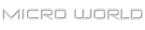
 Vrbje 5, 10000 Zagreb
Vrbje 5, 10000 Zagreb Tel: +385 1 3888-660
Tel: +385 1 3888-660 Fax: +385 1 3888-700
Fax: +385 1 3888-700 Mob:+385 95 222 6666
Mob:+385 95 222 6666  E-mail:
E-mail: 